CorelDRAW印刷知识
最新全国计算机信息高新技术考试图形图像处理(CorelDRAW平台)

电子图像处理工考试大纲
一、报考条件
1、具备下列条件之一的,可申请报考初级工:
(1)在同一职业(工种)连续工作二年以上或累计工作四年以上的;
(2)经过初级工培训结业。
2、具备下列条件之一的,可申请报考中级工:
(1)取得所申报职业(工种)的初级工等级证书满三年;
(2)取得所申报职业(工种)的初级工等级证书并经过中级工培训结业;
(3)高等院校、中等专业学校毕业并从事与所学专业相应的职业(工种)工作。
3、具备下列条件之一的,可申请报考高级工:
(1)取得所申报职业(工种)的中级工等级证书满四年;
(2)取得所申报职业(工种)的中级工等级证书并经过高级工培训结业;
(3)高等院校毕业并取得所申报职业(工种)的中级工等级证书。
二、考核大纲
初级电子图像处理工
中级电子图像处理工
实操部分内容
参考教材
1、《印前图像处理》(全国印刷类高等职(专)业统编教材)(陈绍武编著,印刷工业出版社)
2、《设计应用软件教程——Photoshop》(全国印刷类高等职(专)业统编教材)(沈丽编著,轻工业出版社)(注: 2005年7月前出版)
3、常用印刷标准汇编(中国标准出版社)
4、《Mac OS X 操作系统标准培训教材》(张晖、陈劲松编著,人民邮电出版社)
5、《印刷概论》(万晓霞等编著,化学工业出版社)
6、《数字印前技术》(刘武辉著,化学工业出版社)
7、《数字印前大全》(多妮·奥奎恩等著,黄建利等译,机械工业出版社)
高级电子图像处理工理论部分内容
实操部分内容。
CorelDRAWX6图形图像设计章节复习试题(大学期末复习资料).docx
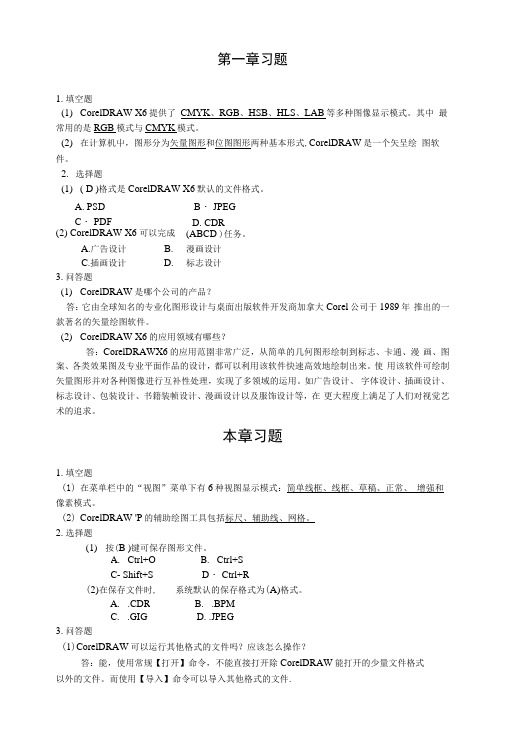
第一章习题1. 填空题(1) CorelDRAW X6提供了 CMYK 、RGB 、HSB 、HLS 、LAB 等多种图像显示模式。
其中 最常用的是RGB 模式与CMYK 模式。
(2) 在计算机屮,图形分为矢量图形和位图图形两种基本形式,CorelDRAW 是一个矢呈绘 图软件。
2. 选择题(1) ( D )格式是CorelDRAW X6默认的文件格式。
A. PSD C ・ PDF B ・ JPEGD. CDR (2) CorelDRAW X6 可以完成 (ABCD )任务。
A.广告设计B. 漫画设计C.插画设计D. 标志设计3. 问答题(1) CorelDRAW 是哪个公司的产品?答:它由全球知名的专业化图形设计与桌面出版软件开发商加拿大Corel 公司于1989年 推出的一款著名的矢量绘图软件。
(2) CorelDRAW X6的应用领域有哪些?答:CorelDRAWX6的应用范圉非常广泛,从简单的几何图形绘制到标志、卡通、漫 画、图案、各类效果图及专业平面作品的设计,都可以利用该软件快速高效地绘制出来。
使 用该软件可绘制矢量图形并对各种图像进行互补性处理,实现了多领域的运用。
如广告设计、 字体设计、插画设计、标志设计、包装设计、书籍装帧设计、漫画设计以及服饰设计等,在 更大程度上满足了人们对视觉艺术的追求。
本章习题1. 填空题(1) 在菜单栏中的“视图”菜单下有6种视图显示模式:简单线框、线框、草稿、正常、 增强和像素模式。
(2) CorelDRAW 'P 的辅助绘图工具包括标尺、辅助线、网格。
2. 选择题(1) 按(B )键可保存图形文件。
C. .GIGD. .JPEG3. 问答题(1)CorelDRAW 可以运行其他格式的文件吗?应该怎么操作?答:能,使用常规【打开】命令,不能直接打开除CorelDRAW 能打开的少量文件格式 以外的文件。
而使用【导入】命令可以导入其他格式的文件.A. Ctrl+OB. Ctrl+S C- Shift+S D ・ Ctrl+R (2)在保存文件时, 系统默认的保存格式为(A)格式。
印刷基础知识培训

4.5 RIP挂网
RIP(Raster Image Processor) ●全称光栅图像处理器 ●在彩色桌面出版系统中的作用是十分重要的,它关系到输出的质量和速度 ●主要作用是将计算机制作版面中的各种图像、图形和文字解释成打印机或照排机能够记录的点阵信息,然后控制打印机或照排机将图像点阵信息记录在纸上或胶片上。 ●RIP通常分为硬件RIP和软件RIP两种,也有软硬结合的RIP。 图像的加网 ●加网是由RIP在输出过程中完成的 ●加网有很多不同的算法,各RIP生产厂家都有自己的加网算法 ●加网算法直接影响到图像的质量和输出的速度。
*
4.4 ps文件
PS ● PS(PostScript)是专门为打印图形和文字而设计的一个编程语言,与打印的介质无关,即不管是在纸上、胶片上打印,还是在屏幕显示都合适。 ● PostScript是一种页面描述语言,与HTML语言类似。是由Adobe公司在1985年提出来的,首先应用在了苹果的LaserWriter 打印机上。 ● PS的主要目标是提供一种独立于设备的能够方便地描述图像的语言。 ●不需要借助任何具体设备的特性(例如,打印机的分辨率)来描述一个图像,因而这个描述不需要经过任何修改即可用在其他的PS打印机上进行打印。 注:PS文件可以转成PDF文件 PS文件也可以用RIP进行解释输出菲林或数码印刷
*
*
3.图书篇
点击此处添加正文,文字是您思想的提炼,为了演示发布的良好效果,请言简意赅地阐述您的观点。
PART 03
3.1 图书出版流程
在中国,一本书的问世要经过这几个步骤:
*
3.2 图书印张
图书印刷的工艺流程和一般商务印刷工艺流程基本相同,图文输入→设计排版→ 校对→ 输出菲林→ 晒ps版→ 印刷→ 后道加工。 印张 印张即印刷用纸的计量单位。一全张纸有两个印刷面即正、反面。规定以一全张纸的一个印刷面为一印张。一全张纸两面印刷后就是二个印张。 印张计算方法 某本32开图书,1页主书名页,1页附书名页,前言2面,目录6页,正文380面,后记1面(背面反白),如果书主名页与附主名页于正文采用同一种纸张印刷,计算该书刊单册印张数。 印张数=(2+2+2+12+380+2)/32=12.5 注:一页为一张即一页纸有正反两面。
印刷拼版基本知识[拼版的基本知识]
![印刷拼版基本知识[拼版的基本知识]](https://img.taocdn.com/s3/m/01cf4322aa00b52acfc7cae3.png)
印刷拼版基本知识[拼版的基本知识]印刷品拼版专业术语的基本知识出血:印刷品印完后,为使成品外观整齐,必须将不整齐的边缘裁切掉。
裁掉的边缘一般需要留有一定的宽度,这个宽度就是“出血位”。
设计师在设计印刷品时,一般要在成品尺寸外留3mm(如有特殊要也可以多留“出血位”),以防止在成品裁切时裁少了露出纸色(白边),裁多了会切掉版面内容。
留出“出血位”,是设计师设计过程中必须要做的工作。
叼口:印刷机印刷时叨纸的宽度叫做咬口,咬口部分是印不上内容的。
一般咬口尺寸为10mm-12mm。
在拼版过程中,对纸张大小与页面位置计算时,必须要考虑这个尺寸。
设置页面尺寸时加出咬口宽度。
切口宽度:指成品图文区域到成品的装订边以外的其它各边的距离。
通常至少设置成与出血相同的尺寸。
例:“出血位”是3mm,则切口宽度至少为3mm。
订口:订口指印刷成品的装订边。
订口宽度指图文区域到成品订边的距离。
一般无线胶订、骑马订时,订口宽度和翻口方向宽度是一样的。
如果装订方式为平订或胶订,由于装订时要占有一定的宽度,订口宽度应比切口宽度宽一点。
这样,成品两边的空白位置就会一致。
贴:配页成书时,一张纸(不论大小)上的所有面码组成一帖。
(俗称带)裁切线:裁切线是成品切边时的指示线。
图边线:图边线指有效印刷面积的指示线。
中线:中线是印刷品的水平、垂直等分线,中线可用来在正反印刷时作为正面、反面套印对位用,也可用来在第一色印刷时对印版定位以及后面印色的印版定位用。
轮廓线:一般用作模切线,是包装容器的后加工方式之一。
印张:一张印有很多页面的纸张叫一个印张,纸张常用4页、8页、12页、16页、32页、48页等规格印刷,即一张纸上有4页、8页、12页、16页、32页、48页等规格印刷,即一张纸上有4P、8P、12P等(P即为英文Page的缩写)。
印前相关要素印刷是一门科学,同时又是一项科技含量很高的系统工程,以下概述的印前相关要素都是实践经验的总结,其中不乏惨痛的教训,很值得我们借鉴。
CorelDRAW+排版教程
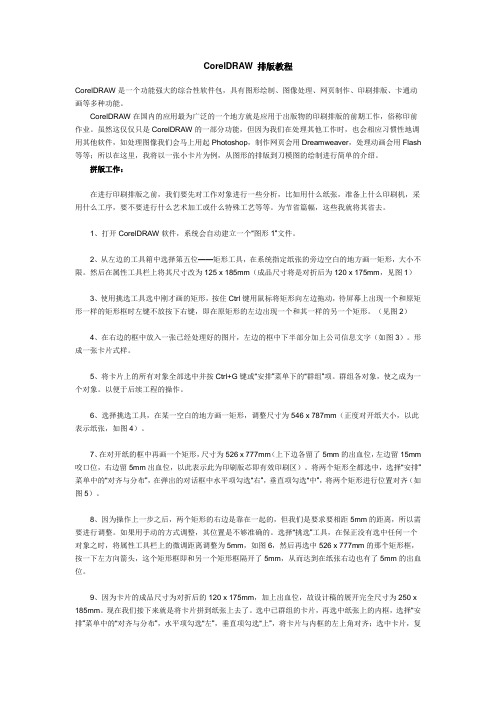
CorelDRAW 排版教程CorelDRAW是一个功能强大的综合性软件包,具有图形绘制、图像处理、网页制作、印刷排版、卡通动画等多种功能。
CorelDRAW在国内的应用最为广泛的一个地方就是应用于出版物的印刷排版的前期工作,俗称印前作业。
虽然这仅仅只是CorelDRAW的一部分功能,但因为我们在处理其他工作时,也会相应习惯性地调用其他软件,如处理图像我们会马上用起Photoshop,制作网页会用Dreamweaver,处理动画会用Flash 等等;所以在这里,我将以一张小卡片为例,从图形的排版到刀模图的绘制进行简单的介绍。
拼版工作:在进行印刷排版之前,我们要先对工作对象进行一些分析,比如用什么纸张,准备上什么印刷机,采用什么工序,要不要进行什么艺术加工或什么特殊工艺等等。
为节省篇幅,这些我就将其省去。
1、打开CorelDRAW软件,系统会自动建立一个“图形1”文件。
2、从左边的工具箱中选择第五位——矩形工具,在系统指定纸张的旁边空白的地方画一矩形,大小不限。
然后在属性工具栏上将其尺寸改为125 x 185mm(成品尺寸将是对折后为120 x 175mm,见图1)3、使用挑选工具选中刚才画的矩形,按住Ctrl键用鼠标将矩形向左边拖动,待屏幕上出现一个和原矩形一样的矩形框时左键不放按下右键,即在原矩形的左边出现一个和其一样的另一个矩形。
(见图2)4、在右边的框中放入一张已经处理好的图片,左边的框中下半部分加上公司信息文字(如图3)。
形成一张卡片式样。
5、将卡片上的所有对象全部选中并按Ctrl+G键或“安排”菜单下的“群组”项。
群组各对象,使之成为一个对象。
以便于后续工程的操作。
6、选择挑选工具,在某一空白的地方画一矩形,调整尺寸为546 x 787mm(正度对开纸大小,以此表示纸张,如图4)。
7、在对开纸的框中再画一个矩形,尺寸为526 x 777mm(上下边各留了5mm的出血位,左边留15mm 咬口位,右边留5mm出血位,以此表示此为印刷版芯即有效印刷区)。
印刷常识大全

印刷常识大全四色印刷:只要R+G+B三色按比例相撞能生成何止千万色。
哪为什么要黑色呢?对,R。
G.B比例相等时就能产生黑色,但是要三种油墨才能生成一种色,从经济角度看是行不通的.而实际上在设计的过程中黑色的运用是非常之多,这其实就是为什么要用四色印刷。
还有一点:RGB生成的黑色与用油墨直接调配而得的黑色相比之后,前者有一种虚浮感,而后者就感觉较沉实。
1。
有了四色原理大家就容易接受得多了。
它相当于输出时的四张胶片,亦相当于PHOTOSHOP里面的channels中 cyan,magenta,yellow,black(C,M,Y,K)四条通道.我们处理图像时对通道的修改,实际就是对胶片的改变。
2。
网目\网点\网角\平网和挂网. 网目:每平方英寸,所放的网点数目,常用印刷品用175目,报纸用60目到100目不等,视纸质而定。
特殊印刷有特殊的网目,视质地而定。
网点:分圆形.椭圆。
菱形.方形.钻石形.调频网点等。
上图就是由圆形网点组成的。
网角:最紧密相连的网点形成的直线与水平线的夹角角度.上图为45度平网:整块胶片的网点都是有规律平均分布的且大小一样,有如一个平面,没有层次感.上图就是平网挂网:网点大小不一样,网片有层次感,如下图网角为60度)输出菲林前应该做些什么一、文件的格式现输出中心大部份采用方正栅格世纪RIP(pspnt)输出系统,及HQ510、以色列的赛天使、海德堡等照排输出系统.全都支持postscrit打印机描述文件。
也就是后缀名为.ps的文件。
其它常见的可以直接RIP输出的文件格式有:s2、s72、ps2(方正书版)、EPS、TIF、PDF等.目前较普遍使用的设计软件:photoshop、pagemaker、coreldraw、illustrator等,都可通过postscrip虚拟打印机生成一个PS文件或是PDF文件,而像方正书版、维思、飞腾等一些方正软件所生成的s2、ps2、ps文件,也可直接在方正世纪RIP输出,但其它输出系统就不支持。
CorelDRAW出血介绍
印刷出血位是保护成品。
裁切时,有色彩的地方在非故意的情况下,做到色彩完全覆盖到要表达的地方。
举个例子:想要剪下一个印在白纸上的黑色实心圆圈,如果用剪刀按圆圈的边缘剪,不管多认真,都会或多或少的留下一点没有黑色的白纸,这样剪出的黑色圆圈带一点白边,且不管剪得圆不圆,只要是黑色圆圈上留下的那点白边就会让人感到不是太舒服。
有什么方法保证让谁剪出的圆圈都不带白边吗,其实很简单,就是作这实心圆圈时,将色彩的界线稍微溢出,也就是加大。
这样就为不留下白边增加了一分保险。
实际工作中,例子中的圆圈就可能是各种形状的包装展开图形,例子中的黑色也会是其它颜色。
说明白点就是把你做的成品加多个3MM就OK了. 这就是外出血。
置于内出血,其它跟外出血的意思差不多,比如一个东东,要印刷两种颜色,比如一半红一半兰,因为印刷时有很多种因素,比如纸张伸缩、机器走位不准,导至红兰交接位置有一点偏差,这样就容易影响成品质量,为了避免这种情况发生,就在红兰接位位置把红加大一点或兰加大一点,使两种颜色能叠起来,这种就算印偏了也不会出现太大问题。
这就是内出血。
说起来比较麻烦,如果听不懂再HI我吧。
关于出血线这个问题,是设计师必问也是必备一项常识。
它是一个印刷专业术语。
因此,不要简单地看待它。
我们较常用的大约有三种情况:1.做名片时,预留言1.5~2mm就行,名片成品标准规格是90X55mm,那么做图时,你按92X57mm就好了。
另外,做完后再画一个90X55mm的线框(中间不填色)与前面的名字居中对齐放置。
线框可设为红色,以引起注意。
而这个框就是出血线框。
这意味着,此框以外的部分是要被剪裁掉的。
你画完后四周检查一次,看原来靠边的字是否出去了。
如果是则缩进一些;再看看图形出线了没有,有些图形是需要有向外扩张效果的,如果此时它的外边正在此红线框处,或还在里面,那么你就要拉出去一些,否则剪裁名字时稍有偏差,那么名片的边沿就会出现白边。
如果此前你将此图拉出去了。
《CorelDRAW X7平面设计案例教程》教学课件 第11章 打印和输出图形
04 钮即可打印文件。
图11-3 “布局”选项卡
10
案例实施——打印电影海报
下面通过打印本书配套素材“素材与实例〞>“第10章〞>“电影海报.cdr〞文件,来学习 打印预览及打印文档的方法。
打开本书配套素材“素材与实例”>“第10章”>“电影海报.cdr”,选择“文
07 找到导出的文件并双击,可启动浏览器并打开该文件。
24
目录页
Contents Page
案例1 打印电影海报——预览和打印 案例2 输出戴花少女——印前准备与发布输出 课堂实训——打印输出图书封面
25
课堂实训——打印输出图书封面
下面通过打印输出如图11-20所示的图书封面,综合练习本章及前面所学的内容。案例最 终效果请参考本书配套素材“素材与实例〞>“第11章〞>“图书封面.tif〞。
03 下拉列表中选择“TIF-TIFF位图”选项,如图11-23所示。
图11-22 打印文件
28 图11-23 设置保存路径、文件名和保存类型
单击“导出”对话框中的“导出”按钮,在打开的“转换为位图”对话框中设置图像的宽 度、高度、分辨率和颜色模式,然后单击“确定”按钮,将“图书封面.cdr”文件输出为
03 在“图像”选项卡中,可设置网页文件中的图像类型,如图11-17所示。
图11-16 设置“细节”选项卡
图11-17 设置“图像”选项卡
22
在“高级”选项卡中,可设置网页文件是否保持链接至外部链接文件、是否生成翻滚的 JavaScript( )、是否启用CSS布局样式的用户ID,以及是否让文本样式使用CSS文件,如图
ai coreldraw photoshop印刷输出一般都是存成什么格式
ai coreldraw photoshop印刷输出一般都是存成什么格式?如果你是菲林公司或者印刷厂:1:PDF格式:反正没法修改,出错客户怎么也不会怪到你头上来了2:TIF、JPG等位图格式:输出转换中出现错误的机会少3:AI、EPS、CDR等矢量图格式:要注意输出转换中的错误,还经常得帮那帮只懂设计不懂输出的人擦屁股如果菲林公司或者印刷厂的客户,那么请反过来,理由也是-----------------------------------------------------------------------------------------自己保存都存为PSD格式(方便以后修改);印刷时存为TIFF/JPEG都可以(图层合并,为了防止发生不经意的改动等问题);喷绘时一般存为JPEG格式(文件较小且不需要精度特别高);比较全的说明:交换格式1、EPS格式EPS(Encapsulated PostScript)是我们处理图像工作中的最重要的格式,它在Mac和PC环境下的图形和版面设计中广泛使用,用在PostScript输出设备上打印。
几乎每个绘画程序及大多数页面布局程序都允许保存EPS文档。
在Photoshop中,通过文件菜单的放置(Place)命令(注:Place命令仅支持EPS插图)转换成EPS格式。
建议你将一幅图像装入到Adobe Illustrator、QuarkXPress等软件时,最好的选择是EPS。
但是,由于EPS 格式在保存过程中图像体积过大,因此,如果仅仅是保存图像,建议你不要使用EPS格式。
如果你的文件要打印到无PostScript的打印机上,为避免打印问题,最好也不要使用EPS格式。
你可以用TIFF或JPEG 格式来替代。
2、DCS格式DCS是Quark开发的一个EPS格式的变种,称为Desk Color Separation(DCS)。
在支持这种格式的QuarkXPress、PageMaker和其他应用软件上工作,DCS便于分色打印。
印前工艺制作知识
印前工艺制作知识包装印刷工艺的差不多流程:原稿----扫描/电分----制作-----菲林输出-----拼小版-----打样---客户确认-----拼大版------切纸-----晒版-----印刷/凹印/丝印-----过胶/磨光-----烫金----裱纸/裱坑-----凹凸/压纹------模切-----成品。
—.制版方面:制作好的文件进行输出菲林应检查以下内容:1. 文件尺寸、页面定义是否正确,是否有足够的出血位。
(出血位一样3—5mm)2. 图文加印(叠印)是否正确以及其意义如何。
Coreldraw叫加印,平果机叫叠印。
两专色套印(漏空)---不加印,如加肥即加轮廓边需加印。
3.图文填色是否正确,是否有RGB(如有一个色会显现几个色在一起一样是用c.y.m.k)或其它不正确的颜色。
4. 文件在不同的应用软件间的转换格式(常用Tif、Eps)、辨论率(一样175线用300---350)是否正确。
5. 文件是否有角线(套准十字线)。
6. 能否区不印刷四色与专色,及专色的意义。
7. 细小文字、线条的填色是否符合套印要求。
(一样要求少于3种色)8. 有图文连接的文件是否连接好图文。
位置是否正确,加印及储存格式是否正确。
二.印刷:1.胶版印刷:1.1 印刷原理:简单而言,胶印是通过油水不相溶的原理,通过PS版(预涂感光版)及橡皮布的转移实现的。
1.2 胶印机的要紧结构及组成:要紧由自动输纸系统(亦称飞达)、润版系统、墨路系统、压印系统、收纸系统及中央操纵系统等组成。
1.3 印刷色序:a.四色印刷:单色机:兰—红---黄---黑。
双色机:兰---红---黑---黄。
四色机:黑---兰---红----黄(兰和红可视图文情形进行调换)。
b.多色印刷(非四色)一样而言,大实地专色放在色座最后,但在黄色前面。
金、银墨一样放在较后的色座。
关于网点和实地叠印必须将网点色放在前面,实地色放在后面。
关于色序的安排,还要考虑颜色的透亮度。
- 1、下载文档前请自行甄别文档内容的完整性,平台不提供额外的编辑、内容补充、找答案等附加服务。
- 2、"仅部分预览"的文档,不可在线预览部分如存在完整性等问题,可反馈申请退款(可完整预览的文档不适用该条件!)。
- 3、如文档侵犯您的权益,请联系客服反馈,我们会尽快为您处理(人工客服工作时间:9:00-18:30)。
CorelDRAW印刷知识 CorelDRAW, 知识, 汇总, 印刷 第一部分:CorelDRAW发排注意事项 1、图象 图象对于印刷质量的影响是最大的,在采用一些扫描下来的图象的时候,电脑里显示时对比度不会很明显,但是印刷出来会相当的灰。 所以在出菲林之前一定要十分小心的检查各个图象的对比度。 具体的检查办法很多,这里列举一个: 在PS中,按Ctrl+L 调出色阶面板,看中间的分布图,假如集中在中间,说明对比度差。假如集中在左边,说明太亮,假如集中在右边,说明太暗。 以分布均匀为最佳。 根据具体需要来调整。 2、通道 在出菲林前,一定要对每个通道进行检查。这个问题主要集中在PS中,IA等专业印刷排版软件不存在此问题。 检查每个通道中油墨的分布情况,是为了避免套印不准。 很细小的线必须采用单色,若客户需求最多采用双色,若四色套印很容易出现套印不准。 小文字必须采用单色,这里的单色指的是CMYK。并且一定要采用正片叠低的方式来叠加图层。 在一个大面积底色上放置一个其他的颜色,一定要采用套印的方式,不能采用叠印,否则印出来的效果会偏色十分严重。 以上为三个主要问题,另外还有一些小问题,欢迎大家补充。 3、出血 印刷出血在设计印刷稿件时必须要加上,出血的标准是上下左右各出3mm,出血线不需要加上。 在设计时要注意不要让图象和文字内容出现在出血范围内,在出非林之前这也是检查的重要问题。 在折页设计时,中间不需要加出血。 4、印后加工 在设计时要考虑到后道加工方式。 以设计文件袋为例:(440*305加10cm舌头) 文件袋的舌头是和正面一起印刷完成的,所以在设计文件的高是305加上放3mm出血加上10cm舌头总计为408mm,宽为440左右各加3mm出血加7mm折边总计为460mm. 设计时最好加上折边线。 5、各种印刷方式对设计文件的要求 一般胶印为网点印刷,主要用来印刷连续调图象,分辨率为300DPI,颜色模式采用CMYK。 大面积色块并且需要采用实地的以凹印为主,最好采用矢量图设计。 包装印刷采用分辨率150DPI,颜色模式为CMYK。 广告室内喷绘为100DPI,颜色模式为RGB。 室外喷绘视广告放置离观察者的距离远近可调整。一般为45DPI,颜色模式为RGB。 6、如何通过设计减少印刷费用 目前印刷厂多数采用4K机器印刷,所以在设计时把几个文件拼版拼在一起可以大量节省印版费用和印工。而收取印刷费用时却是按照分开计算。这里面的差价甚至可以超过10%-40%,印量越小,差价越大。 所以尽可能在出非林之前把自己的文件(假如多个,并且是在相同的纸张上印刷)拼成4K或者对开。 7、跟色 有些客户会提供以前印刷出来的成品或者其他的成品上的颜色,需要印成和以前类似或者相同的颜色。 设计之前需要根据色谱确定印刷色调,一般采用PANTONE。 然后在印刷时把样品提供给印刷厂,责成他们按照此色调来调配油墨。有经验的印刷厂可以印出和样品的色彩相差无几的颜色。 还有一些日常碰到的问题,欢迎大家一起来讨论。因为你们更专业一些,所以拿来让你们看看,有什么请直说,让新手们也好进步,谢了!!
第三部分:使设计作品获得最佳菲林输出 尽管桌面出版技术发生了翻天覆地的变化,给图文信息的处理带来了越来越多的优势,输出中心的输出工作也得到了不断地完善,但有些事情一直没变:即客户带来输出的文件总是存在“文件中缺少字体”、“图像分辨率错误”、“次序出错的页面设置”等问题。 象这样的问题经常会在输出中心发生,在页面中用错字体,或者图像消失,或者文件根本不能打印,这样不仅浪费了时间,而且还浪费了金钱。面对这些问题,我们的印前制作人员应该做些什么。 在数码流程到处都是的今天,印前工作人员必须承担以往电子分色人员所做的工作,或者他们至少必须了解电子分色工作,这样就可以防止创建一个在下道工序中可能存在问题的文件。如果印前制作人员知道了应该注意些什么,那么防止输出错误的出现就会变得比较简单。为了使得印刷制作人员不再犯同样的错误,并且找出怎样来避免出错的方法,我想有以下几方面值得注意。 一、经验不足带来的问题 那些刚刚使用Windows的图像软件的新一代出版业者通常经验不足。针对新手而言碰到的Windows文件的问题要比Mac问题多得多。但是印前制作人员和输出中心仍要和这些熟悉的问题较劲,因为新手都会经历老员工已经经历过的错误。 另一个使得输出中心日子难过的变化是彩色喷墨打印机越来越多的应用。在喷墨打印机之前,许多设计师错误地依靠黑白激光打印机打样来验证最后的输出;彩色打印机应用后,混乱变得更加严重。因为许多客户只承认自己的打样稿,甚至有人拒绝Matchprint打样稿,因为色彩不能匹配他们带来的打样稿。因为喷墨打印机可以打印的色域比四色印刷品宽,因此彩喷色彩经常看上去比最终印刷品更鲜艳或者饱和度更大。 同样的,网页设计的经验改变了许多印前制作人员对印刷品的期望。像喷墨打印机那样,电脑显示屏对分辨率的差异不太敏感,并且能够比胶印显示更多的色彩。一理印前制作人员看到网页上的各种各样的图片,他们想要把这些图片应用到印刷品中。结果是置入了客户想要在其宣传册中重新使用的GIF图像,这类网页图片的文件输出菲林后,其印刷结果是可想而知的。 二、字体:仍是头号出错原因 每个印前制作人员对设计师出错评论的最多的就是字体。自从电子出版出现以来,设计师一直忘记传送必需的字体。但错误远远不止遗失字体:设计师经常传送错误的字体,或者改动过的字体,或者因版本差异而不兼容的字体。 例如,有些广告客户偶尔会使用Macromedia Fontographer软件对字体作修改。虽然他们送来新的,修改过的字体,但是ATM常常不能把它作为有效的字体文件来识别。这时就需要做字体替换,有时候只能替抱成别的字体。对于广告客户来说,修改的字体大部分是标题字,因此在插图软件中要设置标题字,最好是在设计时把字体转成路径,然后把字置入到春秋排版软件中,这样字体变成了一个矢量文件,字体文件也就不再需要了。 这个方法也解决另一个经常发生的问题:置入的EPS格式文件中的字体丢失。因为在置入图像到排版软件中时很容易在置入的图像中忘记文字的字体,特别是当其他人创建该图像时,尤其如此。若把字体转成咱径可保证文件能正确地印刷。当然,转成路径可能会轻微扭曲复杂字体。当然,为了避免这种现象出现,你唯一的选择就是选择包含字体。 即使设计师传送了字体,但有的人还是会犯错误。例如,Mac机的用户经常传送屏幕显示字体而不是打印机字体。一旦打开该文件时,计算机往往不会报缺字体错;结果打印出来之后,字体是点阵的而不是光滑的。 在基于Windows的桌面出版系统上,经常出现的问题是,设计师在文件中使用的字体是TrueType字,但传送来的却是Type1字体,或者,使用的字体是字,但传送来的却是TrueType字体。在显示器上,字体看上去都一样,但是文本会逆向排,因为TrueType和Type1字体使用不同的kering和字型宽度表。 对于使用Mac机的设计师来说,主要使用Adobe或其他一些主要供应商的字体,这些字体输出中心一般都备有,因而,在输出这类文件时报字体方面的错很少。但是,对于PC机来说,采用的字体软件包品种繁多,而输出中心不可能全都买来备用,因而,在输出这类文件时报字体方面的错就较多,在设计时要特别注意字体的问题。 在设计文件时,有一些人在文件中将所有的字体都下载,而不是只下载文件打印时需要用到的字体。这样的文件在输出时也会出现一些问题。例如,当安装CorelDraw软件时,程 序会在字体目录下安装上百种字体,那样字体菜单显示时,要把盘上的字体与字体名称匹配就变得很难。 为了避免字体问题,最好的办法是使用PageMaker的Prepare for Service Bureau或者QuakXPress的Collect for Output小插件。PageMaker的小插件将会收集文件中采用的字体并告之这些字体中哪些是TrueType字,哪些是Type1字。XPress的小插件会为文件中使用的字体建立一个字体表。 三、令人头痛的图片 继字体问题后,输出中心最大的麻烦是图片。有人估计,输出中心在输出的文件前几乎对所有送来的文件中的图片要进行或多或少的修改,这已经变成输也中心的常规。 最明显的问题是客户在文件中往往没有包含图片。客户在排版软件中能置入已链接的图片,但是在送到输出中心时,忘记了将文件中置入的图片一起送到输出中心,因此在输出时,不是报缺图片错,就是得到一个低分辨率的图片。有时客户根本就没有将图片进行链接。例如,财务公司制作的文件,这些文件中的图片往往是从Microsoft PowerPoint或Excel中拷贝剪贴到文件中的,这时排版文件只包含一个WMF文件。当图片在输出处理时,不是线条宽度出错,就是偏色。 所以,在Adobe Illustrator或另一些合适的插图软件中重新创建插图,不要通过抓取或者通过剪贴的方法置入到Illustrator中,最好的办法是先勾边,然后以EPS文件输出,最好再置入到Illustrator中。 WMF文件不是唯一不能被PostScript RIP解释的文件格式。除此之外,LZW压缩的TIFF格式文件,特别是当这种格式的图像在排版软件中又经过了缩入处理时,RIP解释也会出现问题。因为RIP必须先将图像解压缩,同时以新的尺寸重新标定图像,这时文件会永远处于打印状态或根本不能打印。所以,图像一定要以非压缩的CMYK TIFF或EPS格式储存。 在用QuarkXPress排版软件输出时有些问题要特别注意,由于XPress能很容易对图像进行旋转、镜像、倒置注意,由于Xpress能很容易对图像进行旋转、镜像、倒置等处理,因此,制作人员往往在Photoshop中对图像不做这方面的处理工作,而是将这些工作全部交给Xpress软件,这就意味着RIP也必须做相应的处理。而经过倒置、旋转、镜像的图像对RIP来说工作量很大,严重时将导致死机。因此,若图像要进行旋转、镜像、倒置等功能的处理时最好是在Photoshop中做好这些工作,然后置入。 在文件确定为最后稿时,必须删除在Photoshop中创建的不必要的路径。因为如果在图像中保留在些不必要的路径,RIP时很麻烦。 随着网页的普及,输出中心处理图片时遇到的问题也越来越多。许多客户经常在文件中置入他们从网上下载的72dpi的GIF格式的RGB索引图像。这类图像在屏幕上看上去很好,喷墨打印也好,但是这些图像往往不能分色。即使将他们转成CMYK TIFF图像,分辨率也不够。若缩小图像来提高分辨率,输出的质量也不一定可以接受。虽然缩小图片可帮助提高分辨率,但它会影响图像的色彩和清晰度。 另一方面,有些客户在Photoshop中提高图像的分经,这样做是被迫增加图像的像素,
